O aplicativo Pandora do Windows 10 não está funcionando [Versão para desktop]
 Pandora é um aplicativo de música que agora está disponível na MS Store. No entanto, alguns usuários mencionaram em fóruns de suporte que o aplicativo não funciona para eles.
Pandora é um aplicativo de música que agora está disponível na MS Store. No entanto, alguns usuários mencionaram em fóruns de suporte que o aplicativo não funciona para eles.
Quando tentam abrir o Pandora, o aplicativo não inicia ou apenas abre brevemente por alguns segundos antes de fechar. Para citar um usuário:
Quando eu abro o aplicativo Pandora, parece abrir normalmente, mas desaparece após 3-5 segundos. É como se o aplicativo estivesse fechando toda vez que é aberto (sem mensagens de erro).
No guia de hoje, vamos explorar algumas das melhores soluções para esse problema irritante, então certifique-se de ler até o final.
Como posso corrigir o aplicativo Pandora?
1. Execute o solucionador de problemas de aplicativos da Windows Store
- Para abrir a caixa de pesquisa no Windows 10, pressione a tecla do Windows + S.
- Digite solução de problemas na caixa de pesquisa.
- Selecione Configurações de Solução de Problemas para abrir essa aba.
-
Clique em Soluções adicionais.
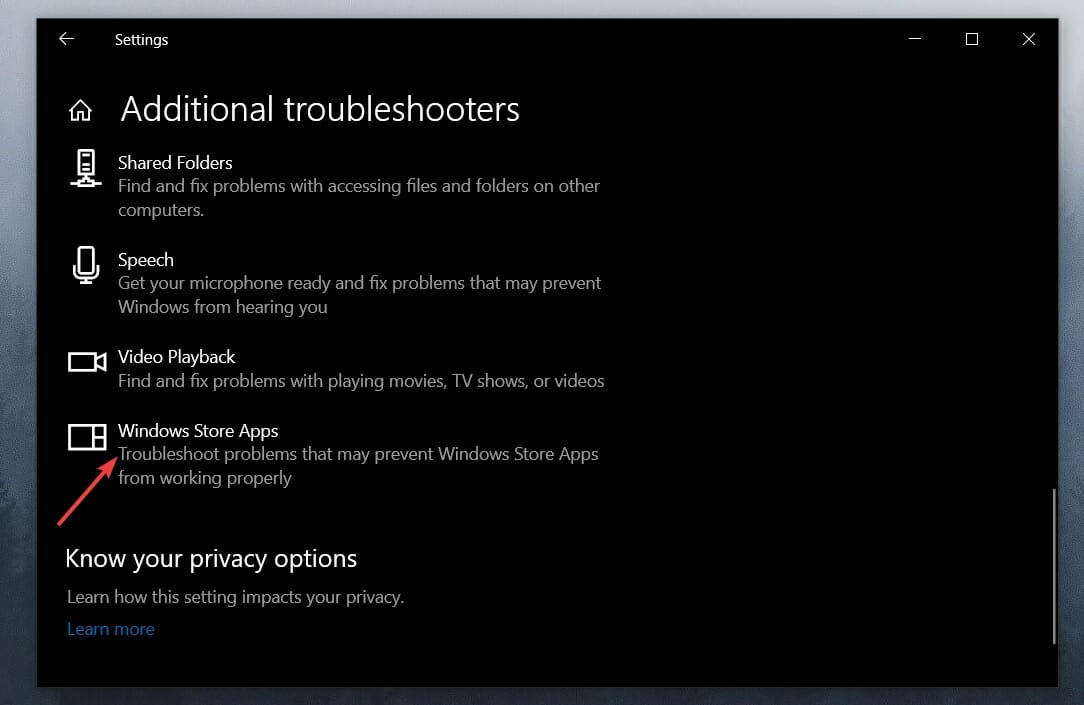
-
Selecione Aplicativos da Windows Store e clique no botão Executar o solucionador de problemas para ele.
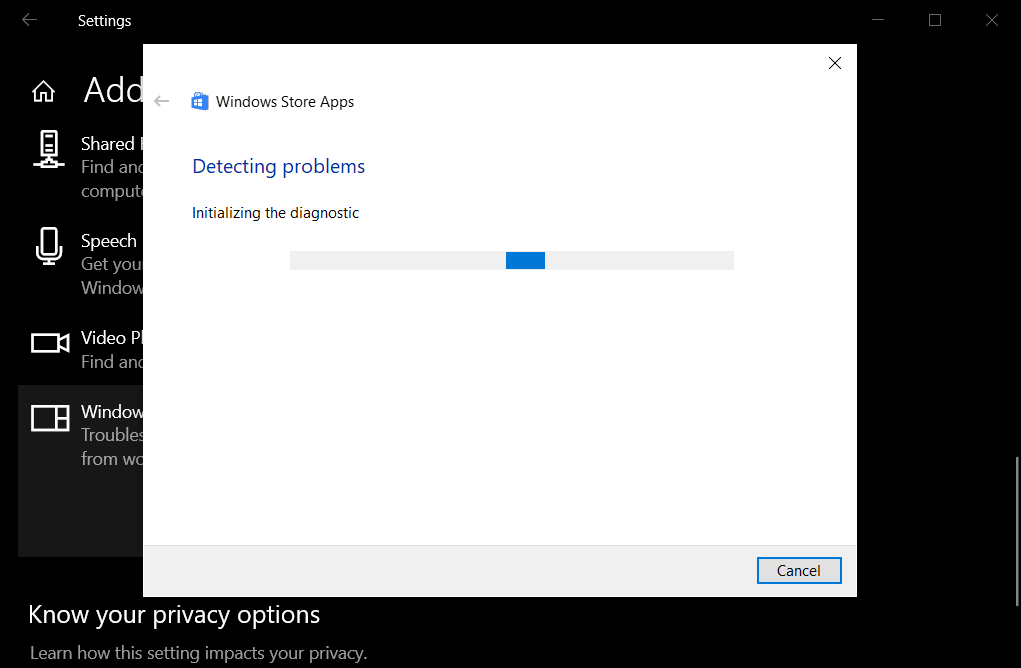
- Se o solucionador de problemas do aplicativo detectar algum problema, siga as sugestões do solucionador.
2. Desative seu software antivírus
- Para desativar o antivírus do Windows Security, clique no botão Digite aqui para pesquisar na barra de tarefas.
- Em seguida, digite Windows Security na caixa de pesquisa.
-
Clique em Windows Security para abri-lo.
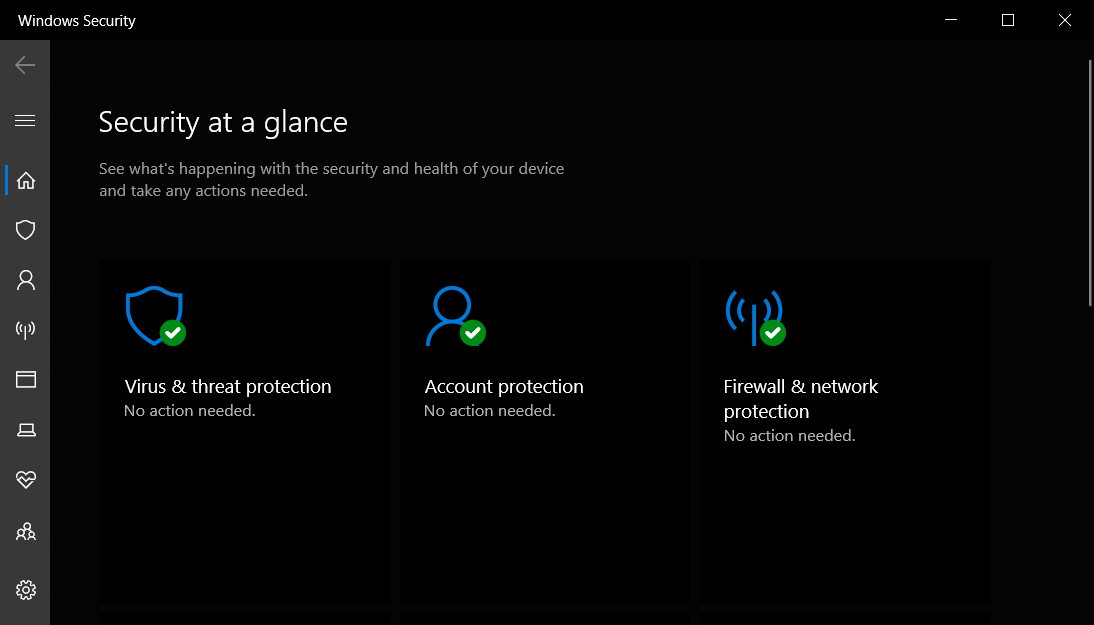
- Clique no botão Proteção contra vírus e ameaças no lado esquerdo do aplicativo.
- Clique em Gerenciar configurações para abrir opções adicionais.
- Desative a opção Proteção em tempo real.
Se você instalou um utilitário antivírus de terceiros, precisará desativá-lo clicando com o botão direito do mouse no ícone da bandeja do sistema. Em seguida, selecione a configuração para desativar ou desabilitar o seu utilitário antivírus no menu de contexto. Desative o software antivírus por cerca de uma hora, se possível, e tente abrir o Pandora.
3. Atualize o Windows
- Pressione as teclas Windows e R ao mesmo tempo para abrir a janela Executar.
- Digite services.msc na caixa de abertura do Executar e clique na opção OK.
-
Clique com o botão direito em Windows Update para selecionar a opção Parar.
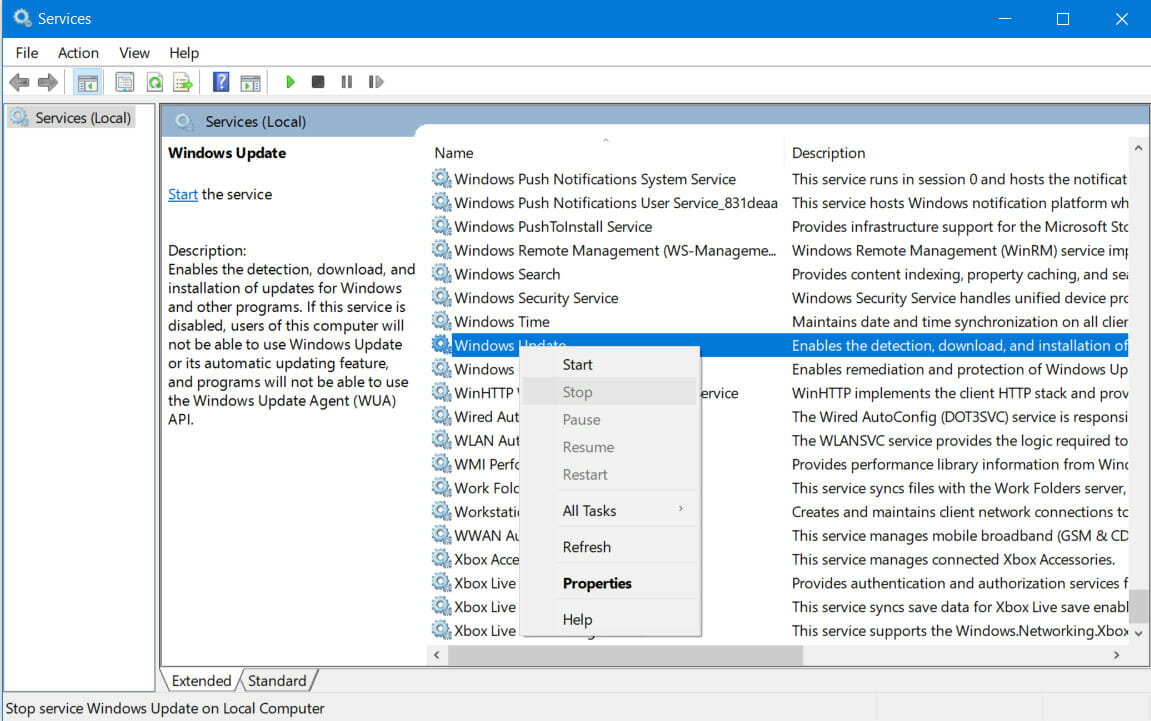
- Em seguida, clique com o botão direito em Serviço Inteligente de Plano de Fundo e selecione Parar.
- Clique no botão do Explorador de Arquivos na barra de tarefas.
-
Abra esta pasta no Explorador de Arquivos:
C:\Windows\SoftwareDistribution\ - Pressione a tecla Ctrl para selecionar todo o conteúdo da pasta SoftwareDistribution.
- Clique em Excluir na aba Início.
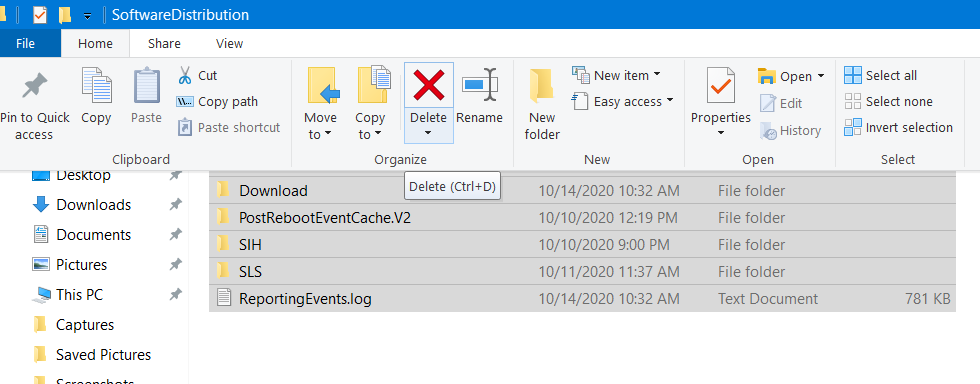
- Reinicie o Windows 10 e, em seguida, tente iniciar o Pandora.
4. Redefina o aplicativo Pandora
- Pressione o botão Digite aqui para pesquisar no lado esquerdo da barra de tarefas do Windows 10.
- Digite aplicativos na caixa de pesquisa.
-
Clique em Aplicativos e recursos para abrir essa aba nas Configurações.
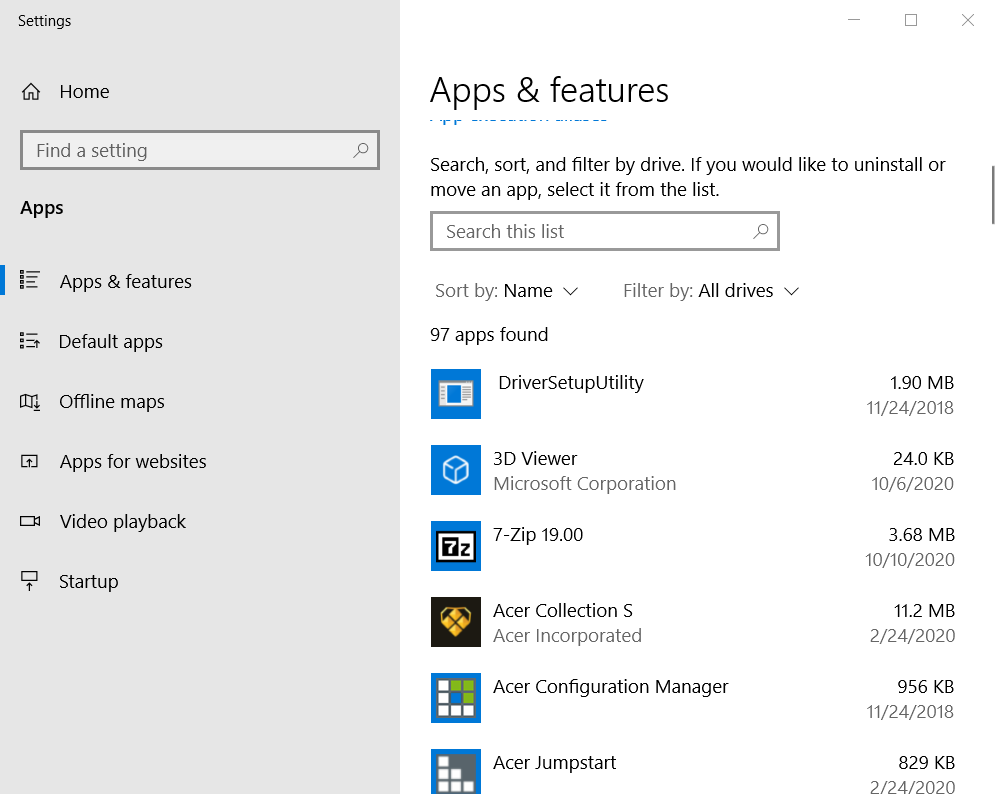
- Selecione Pandora na lista de aplicativos e clique em Opções avançadas.
- Clique na opção Redefinir.
- Clique em Redefinir novamente na confirmação.
5. Redefina o cache da MS Store
- Abra o acessório Executar como descrito na resolução três.
- Digite cmd no Executar e clique para iniciar o Prompt de Comando.
-
Digite este comando na janela do Prompt:
wsreset.exe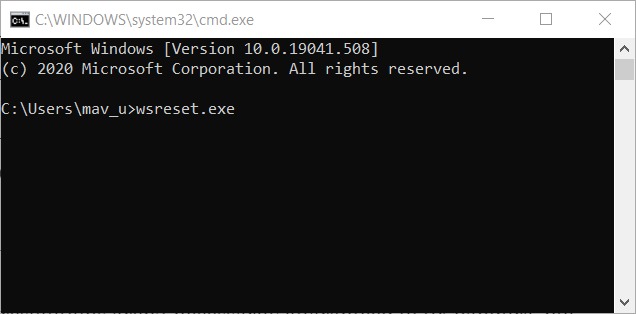
- Pressione a tecla Enter após digitar o comando.
As soluções acima não garantem necessariamente consertar o Pandora, mas há uma boa chance de que elas consertem o aplicativo.
No entanto, lembre-se de que também há um player de música no site do Pandora que você pode utilizar como alternativa.













